Facebook Messenger hiện đã có tính năng đổi hiệu ứng màu trong khung chat trên phiên bản điện thoại lẫn máy tính. Với bộ màu mà Messenger hỗ trợ, người dùng có thể lựa chọn màu sắc cho từng đoạn chat riêng, kể cả những nhóm chat nữa. Để thay đổi màu Messenger trên điện thoại và máy tính, các bạn có thể tham khảo hướng dẫn trong bài viết sau đây.
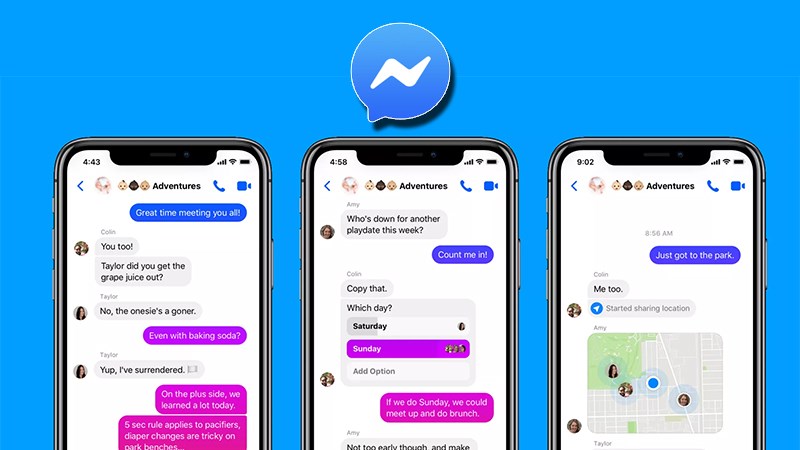
I. Lợi ích khi thay đổi màu Messenger
- Thay đổi giao diện màu sắc của khung chat
- Làm sinh động cuộc trò chuyện
- Không bị nhàm chán bởi màu xanh dương truyền thống
II. Cách đổi màu Messenger trên điện thoại
Hướng dẫn nhanh
Vào Messenger trên điện thoại > Chọn cuộc trò chuyện hoặc nhóm chat > Nhấn vào tên người dùng hoặc tên nhóm chat > Chọn Chủ đề > Lựa chọn màu > Thay đổi nếu cần.
Hướng dẫn chi tiết
Bước 1: Các bạn vào Messenger, chọn cuộc trò chuyện hoặc nhóm chat muốn thay đổi màu, sau đó nhấn vào tên người dùng hoặc tên nhóm chat ở phía trên.
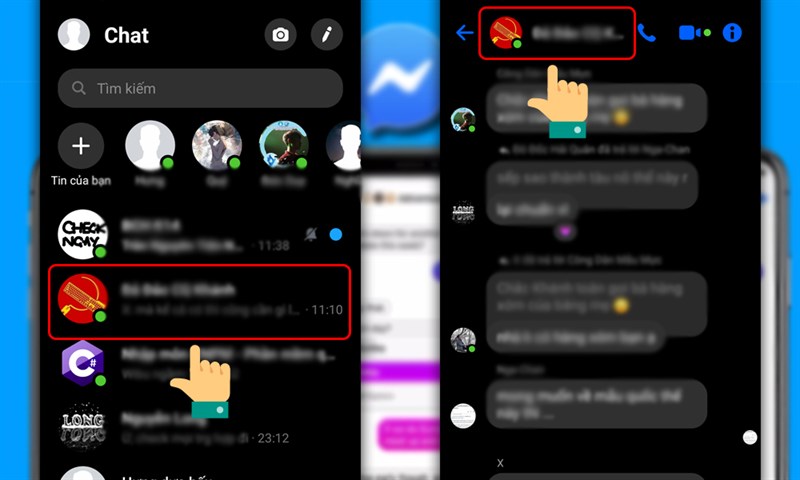
Bước 2: Tại đây, bạn chọn tiếp vào mục Chủ đề. Bộ 16 màu sắc sẽ hiển thị trên màn hình để bạn chọn lựa.
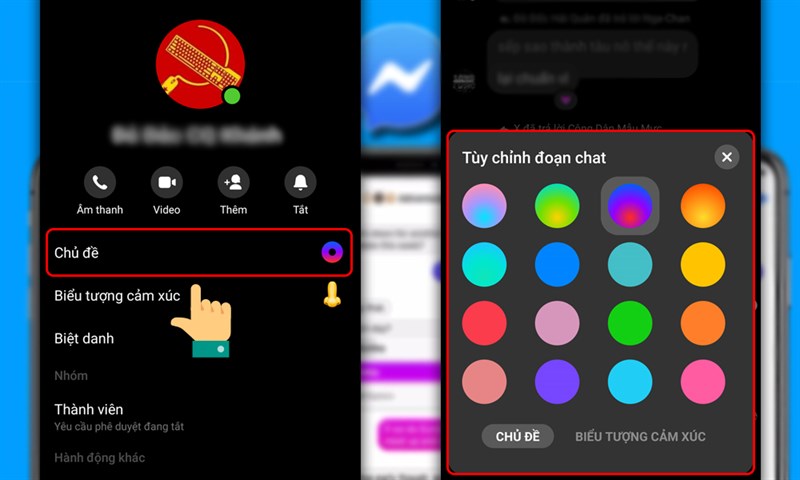
Bước 3: Màu sắc bạn chọn sẽ được áp dụng trong cuộc trò chuyện. Nếu chưa ưng ý, hãy bấm Thay đổi và chọn một màu sắc khác.
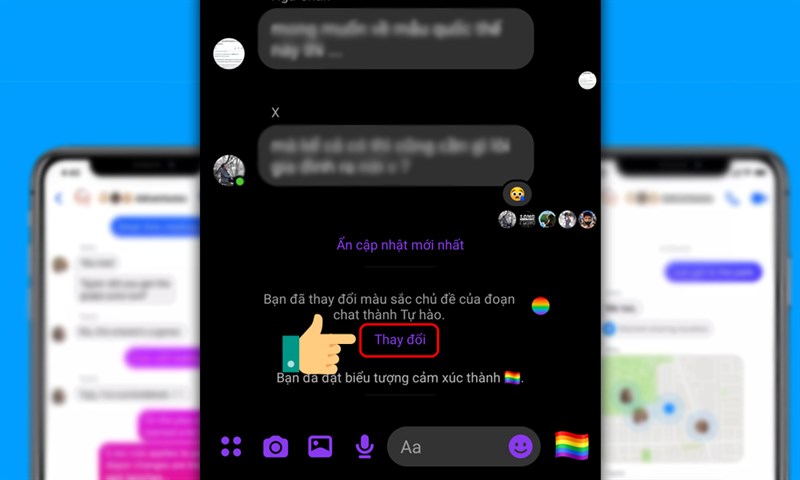
III. Cách đổi màu Messenger trên máy tính
Hướng dẫn nhanh
Vào Messenger > Chọn cuộc trò chuyện hoặc nhóm chat > Đổi chủ đề > Lựa chọn màu sắc.
Hướng dẫn chi tiết
Bước 1: Đăng nhập vào Messenger trên máy tính hoặc trên nền tảng web, chọn cuộc trò chuyện hoặc nhóm chat muốn đổi màu.
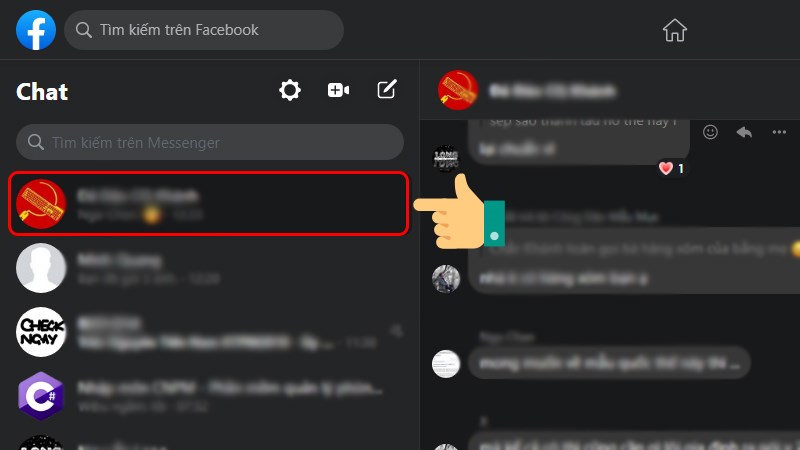
Bước 2: Tiếp theo, bạn chọn mục Đổi chủ đề.
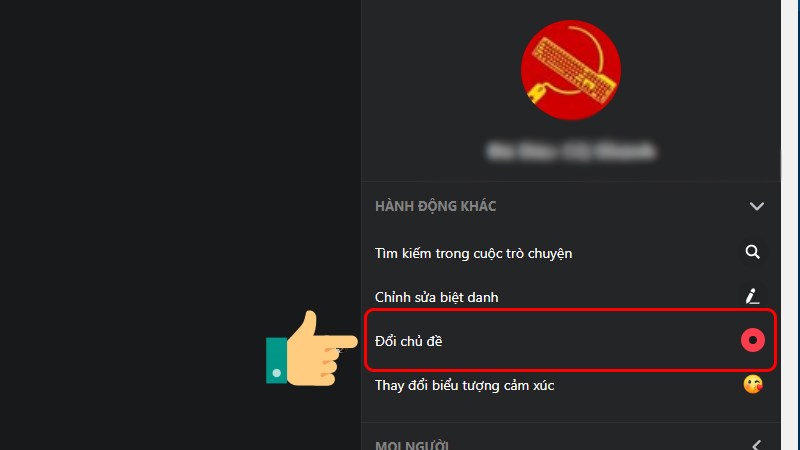
Bước 3: Lựa chọn màu chủ đề ưng ý là xong.
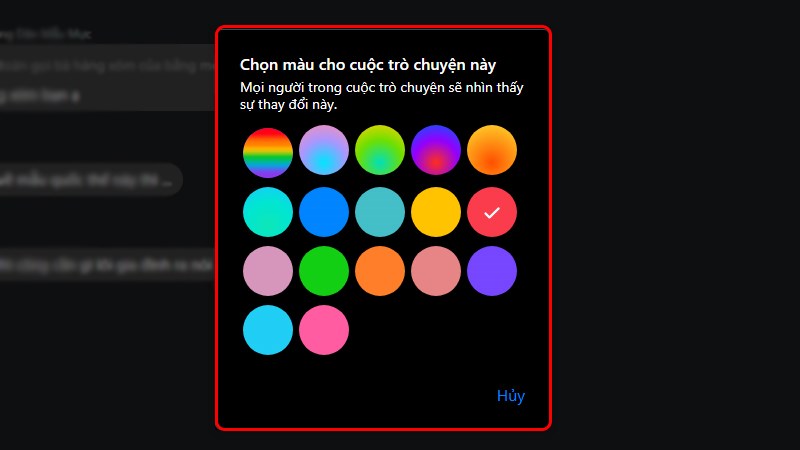
Chỉ với vài bước đơn giản, bạn đã thay đổi màu Messenger trên điện thoại và máy tính một cách nhanh chóng và dễ dàng. Cùng chia sẻ bài viết đến những ai chưa biết thực hiện tính năng thú vị này nhé!
















